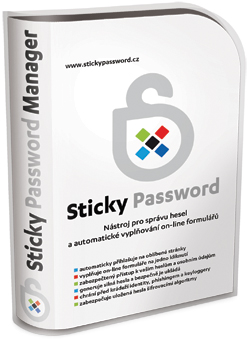Plná verze programu Sticky Password 4.1.1.190 z Chip DVD pro vás bude bezpečně spravovat všechny přihlašovací údaje a hesla, které používáte pro internetové služby. Doplněk pro internetové prohlížeče Internet Explorer a Firefox hesla automaticky sbírá a po jejich uložení vás bude rovnou přihlašovat k vašim účtům. Do programu si můžete uložit rovněž i kompletní profil uživatele nebo hodnoty pro vyplnění na konkrétních stránkách. Přístup do šifrované databáze je chráněn hlavním heslem nebo klíčem, uloženým na USB klíčence či v mobilním telefonu. Pomocí funkce pro export si může celou databázi hesel i ovládací program uložit na USB flash disk či paměťovou kartu.
Na Chip DVD najdete plnou verzi programu Sticky Password 4.1 v ceně 400 Kč pro neomezené použití. Tato verze je identická s ještě nedávno prodávanou verzí. Pokud používáte internetový prohlížeč Google Chrome, měli byste si pořídit nejnovější verzi programu Sticky Password 5.0, která vedle Internet Exploreru a Firefoxu spolupracuje i s prohlížečem od Googlu. Vedle toho nabízí nejnovější vydání programu na správu hesel i drobné změny uživatelského rozhraní a novou funkci pro vkládání osobních poznámek s připravenými šablonami pro uložení údajů o platebních kartách nebo třeba průkazech. Licenci Sticky Password 5.0 pořídíte za 555 Kč.
|
|
Při prvním použití programu Sticky Password je třeba provést několik základních nastavení. Nejprve je nutné zvolit hlavní heslo k šifrované databázi, obsahující všechna další hesla a údaje. Volba tohoto hesla je extrémně důležitá, jelikož jeho úkolem je chránit všechny ostatní údaje před zneužitím. Zvolte proto dostatečně silné heslo (nejméně 6 znaků v kombinaci číslic, velkých a malých písmen a speciálních znaků) a heslo si velmi dobře zapamatujte. Při jeho ztrátě byste totiž přišli současně i o přístup ke všem dalším údajům v databázi. Sticky Password vás upozorní, jestli je zvolené heslo dostatečně silné.
V následujícím kroku dostanete na výběr ze tří různých metod autorizace přístupu k databázi hesel. Ve výchozím nastavení se
používá ochrana heslem, k dispozici je ovšem také autorizace pomocí klíče na USB flash disku nebo pomocí Bluetooth zařízení. Při použití Bluetooth může být nositelem klíče k databázi hesel váš mobilní telefon. Také využití USB flash disku jako klíče k databázi je velmi komfortní. Sticky Password se totiž automaticky odemkne, jakmile USB klíčenku připojíte k počítači. Navíc ji můžete stále používat i pro ukládání dat.
I pokud použijete autorizaci pomocí USB flash disku nebo telefonu připojeného přes Bluetooth, stále bude možné otevřít databázi hesel hlavním heslem. Tato možnost je obzvláště důležitá,

pokud ztratíte USB klíčenku nebo telefon. Hlavní heslo si proto opravdu dobře zapamatujte. Posledním krokem je nastavení časového intervalu, po jehož uplynutí se program Sticky Password automaticky uzamkne. Po spuštění je Sticky Password dostupný prostřednictvím tlačítka v oznamovací oblasti hlavního panelu (vedle hodin). Podle barevnosti tlačítka vždy poznáte, jestli je databáze právě uzamčená (šedá) nebo odemčená (barevná).
V rámci úvodního nastavení vám Sticky Password dále doporučí deaktivovat správce hesel vestavěné v prohlížečích internet Explorer a Firefox. Přímo z internetového prohlížeče nebo třeba z databáze programu KeePass můžete načíst hesla do Sticky Password.
Vkládání hesel
Program Sticky Password pracuje s hesly dvěma různými způsoby. Jednak sleduje přihlašovací jména, hesla a další údaje vkládané na internetových stránkách a pak také umožňuje ruční vkládání hesel a dalších údajů přímo do databáze. Práce s hesly v prostředí internetového prohlížeče je snadná a zcela automatická. Stačí jen poprvé zadat přihlašovací údaje a Sticky Password vám automaticky nabídne jejich uložení do databáze, včetně odkazu na příslušnou internetovou stránku. Další přihlášení již Sticky Password obstará automaticky. Program můžete ovládat také prostřednictvím nového tlačítka, které Sticky Password přidá do pravého horního rohu okna internetového prohlížeče, vedle standardních tlačítek na minimalizaci, maximalizaci a uzavření okna.
Hesla a další záznamy můžete do databáze Sticky Password vkládat i sami, ručně. Užitečnou funkcí je možnost uložit si v databázi tzv. identitu, tedy údaje o uživateli, které je pak možné vkládat do internetových formulářů při registraci ke službám, nakupování a dalších příležitostech. Identita obsahuje základní údaje, jako je jméno, adresa, datum narození či telefon, ale také další důležité informace jako jsou čísla bankovních účtů a platebních karet.
Správa databáze
Přestože je program Sticky Password primárně určen pro správu hesel a dalších osobních údajů v prostředí internetového prohlížeče, nabízí i další možnosti jak ukládat a třídit ostatní důležité údaje. Databáze hesel může obsahovat libovolné množství složek, do kterých si rozčleníte vložené záznamy. U každého záznamu nemusí být jen přihlašovací jméno, heslo a odkaz na stránku webové aplikace. Můžete rovněž nastavit automatické vyplňování dalších polí internetových formulářů, individuálně pro každou webovou stránku, kterou pravidelně navštěvujete. Sticky Password za tímto účelem nabízí speciální nástroj, se kterým snadno provážete jednotlivé prvky webové stránky s údaji uloženými v šifrované databázi. Nemusí jít přitom jen o textová pole, ale rovněž také o předvolby zaškrtávacích políček a automatické stisknutí tlačítek. U každého záznamu je rovněž prostor pro vložení vlastních poznámek.
Hesla vždy při ruce
Program Sticky Password nabízí ještě další užitečné nástroje pro práci s hesly. Důležitý je především vestavěný generátor hesel, který vám pomůže vytvořit dostatečně silné heslo podle nastavených parametrů. Volit můžete délku hesla a sady znaků, ze kterých bude složeno (písmena, číslice, speciální znaky).
Kompletní databázi hesel můžete mít díky Sticky Password stále při sobě. K dispozici je totiž i funkce na export celého obsahu databáze do textového souboru, který ovšem není šifrovaný. Daleko zajímavější je možnost uložení programu Sticky Password na USB klíčenku nebo třeba paměťovou kartu, včetně databáze hesel. Svoje hesla pak budete mít k dispozici na jakémkoli počítači. Rozhodně si ale neukládejte kopii databáze na stejný USB flash disk, který používáte jako klíč k databázi. Nejbezpečnějším způsobem je v tomto případě použití dostatečně silného hlavního hesla. K obsahu databáze se pak nikdo nedostane, ani když USB klíčenku ztratíte.
Uveřejněno na Chip DVD 01/11.